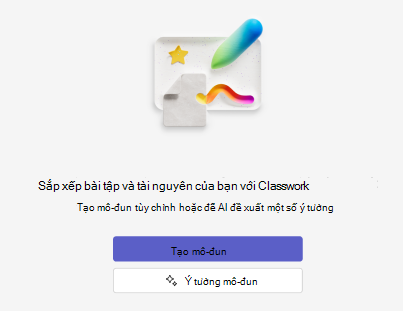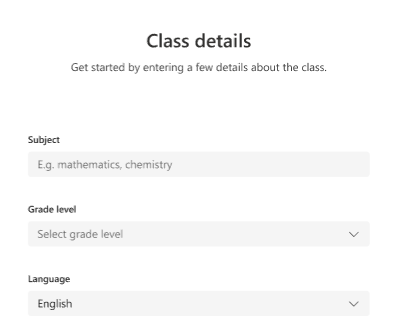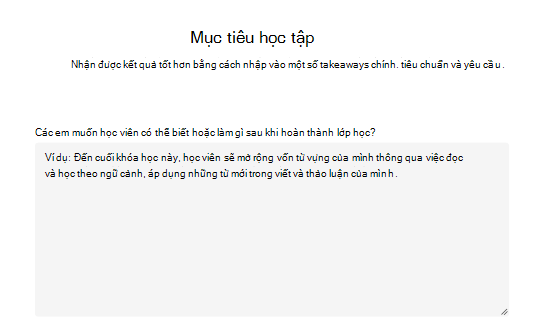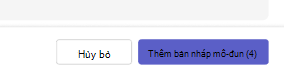Mô-đun được sử dụng để sắp xếp nội dung lớp học trong Microsoft Teams. Mô-đun có tiêu đề và mô tả, đồng thời chứa các tài nguyên như Bài tập, Tệp, Liên kết và nhiều tài nguyên khác. Mô-đun có thể được phát hành và ghim để quản lý khả năng hiển thị cho học viên.
Lưu ý:
-
Classwork chỉ có sẵn trong Class Teams.
-
Mỗi Nhóm Lớp có thể thêm tối đa 48 mô-đun.
Cách tạo mô-Classwork-đun AI
-
Điều hướng đến Nhóm Lớp mong muốn, sau đó chọn Classwork.
-
Chọn nút Thêm Mô-đun , nằm ở góc dưới cùng bên trái.
-
Chọn tùy chọn Mô-đun Mới.
-
Chọn nút mô-Create của bạn.
5. Nhập chi tiết lớp học cho Môn học và Cấp Lớp.
6. Ghi lại mục tiêu học tập của bạn cho khóa học bằng cách trả lời lời nhắc "Bạn muốn học viên có thể biết hoặc làm gì khi hoàn thành lớp học?" Điều này sẽ giúp AI phác thảo mô-đun tốt hơn đáp ứng các yêu cầu riêng của bạn.
7. Chọn nút Bản thảo mô-đun . AI sẽ mất chút thời gian để tạo mô-đun dựa trên: môn học, cấp lớp, kết quả học tập và cài đặt mặc định.
8. Sau khi tạo kết quả, bạn sẽ có tùy chọn để điều chỉnh số lượng mô-đun, tái tạo và thêm các mô-đun nháp.
Thêm mô-đun nháp
1. Chọn nút Thêm Mô-đun Nháp . Sau khi bạn chọn thêm bản nháp mô-đun, chúng tôi sẽ hiển thị một thanh trạng thái khi chúng ta tải trong các mô-đun từng cái một.
2. Mô-đun sẽ tải từng cái một sau khi chúng được tạo. Từ đây, bạn có thể phát hành, thả tài nguyên và tệp, cũng như thêm thông tin để tinh chỉnh mô-đun của mình.
Phát hành mô-đun AI
Phát hành mô-đun sẽ làm cho mô-đun đó (và tất cả các tài nguyên bên trong) hiển thị cho tất cả học viên trong Nhóm Lớp học.
1. Điều hướng đến mô-đun bản thảo AI.
2. Chọn nút Phát hành.
Lưu ý:
-
Phát hành mô-đun không thể đảo ngược (mặc dù có thể xóa mô-đun sau khi được phát hành).
-
Bất kỳ bản thảo hoặc bài tập đã lên lịch nào trong mô-đun sẽ không hiển thị cho học sinh cho đến khi được giao theo cách thủ công (hoặc vào ngày đã lên lịch).
Ghim mô-đun
Mô-đun đã ghim sẽ xuất hiện ở đầu danh sách. Sau khi bỏ ghim, mô-đun sẽ xuất hiện trở lại vị trí ban đầu.
-
Điều hướng đến Nhóm Lớp mong muốn, sau đó chọn Classwork.
-
Đi tới mô-đun mong muốn, chọn Thêm mô-> Ghim.
Lưu ý:
-
Mỗi lần chỉ có thể ghim một mô-đun.
-
Chỉ có thể ghim mô-đun đã phát hành.
Sắp xếp lại các mô-đun
Mô-đun có thể được sắp xếp lại bằng cách kéo và thả riêng lẻ đến vị trí mong muốn.
Xóa mô-đun
-
Điều hướng đến Nhóm Lớp mong muốn, sau đó chọn Classwork.
-
Đi tới mô-đun mong muốn, sau đó chọn Thêm > Delete.
Lưu ý:
-
Mọi tệp và liên kết trong mô-đun đều sẽ bị xóa vĩnh viễn.
-
Các bài tập, trang OneNote và kênh Teams vẫn có thể được truy cập trong các ứng dụng/vị trí tương ứng của họ bên ngoài Classwork.